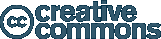Tit glemmer jeg, at jeg har en konto på Plaxo. Men jeg kunne aldrig tænke mig at undvære den, for den fantastisk effektiv. Jeg glemmer ofte hvor smart den er - og hopper igen og igen i fælden... Ja, du ved, jeg bruger jævnligt rigtig megen tid på at samle kontaktoplysninger sammen, skrive ned og putte i diverse adressebøger. Det er faktisk helt tosset, netop i denne sociale web-tid. Fx har jeg af flere omgange søgt efter en tidligere kollegas kontaktinformation via Google og ad andre kanaler. Den anden dag var jeg inde på Plaxo - jamen, jeg havde glemt det, igen! - Vedkommende var allerede i adressekartoteket - han havde selv opdateret sin kontaktinformation - det var der dét hele! ... på et sølvfad.
Tit glemmer jeg, at jeg har en konto på Plaxo. Men jeg kunne aldrig tænke mig at undvære den, for den fantastisk effektiv. Jeg glemmer ofte hvor smart den er - og hopper igen og igen i fælden... Ja, du ved, jeg bruger jævnligt rigtig megen tid på at samle kontaktoplysninger sammen, skrive ned og putte i diverse adressebøger. Det er faktisk helt tosset, netop i denne sociale web-tid. Fx har jeg af flere omgange søgt efter en tidligere kollegas kontaktinformation via Google og ad andre kanaler. Den anden dag var jeg inde på Plaxo - jamen, jeg havde glemt det, igen! - Vedkommende var allerede i adressekartoteket - han havde selv opdateret sin kontaktinformation - det var der dét hele! ... på et sølvfad.Det er den slags, der får en til at åbne øjnene for værdien af Plaxo - du sparer oceaner af tid, bare du får dine venner på Plaxo.
Intro til Plaxo.
 Plaxo Pulse er blandt andet en avanceret selvsynkroniserinde webbaseret adressebog. Hvis man installerer et lille Plaxo-program på sin pc, så kan det integreres i pc'ens mailprogram, fx Outlook.
Plaxo Pulse er blandt andet en avanceret selvsynkroniserinde webbaseret adressebog. Hvis man installerer et lille Plaxo-program på sin pc, så kan det integreres i pc'ens mailprogram, fx Outlook.Man kan i sin profil vedligeholde såvel sine fag-, venne-, samt familie-kontaktinformationer, og Plaxo-medlemmernes adressekartoteker synkroniseres automatisk efterhånden som dine kontakter ændrer deres profiloplysninger. Det kan lyde som en simpel funktion, men det er faktisk en endog meget stærk funktion. Hvis du kan få din vennekreds til at forstå værdien i, at det er den enkeltes ansvar at opdatere sine kontaktinformationer, så sparer I alle sammen rigtig megen tid!
 Plaxo har en lang række funktioner, som nok for de fleste er lidt uoverskuelige og næsten for meget af det gode. Bl.a. kan man hente alt, eller noget af, det indhold, som man skaber på andre sociale tjenester ind i Plaxo, og dele det efter behov med de grupper man ønsker.
Plaxo har en lang række funktioner, som nok for de fleste er lidt uoverskuelige og næsten for meget af det gode. Bl.a. kan man hente alt, eller noget af, det indhold, som man skaber på andre sociale tjenester ind i Plaxo, og dele det efter behov med de grupper man ønsker.Det skal kun gøres én gang, og så behøver man ikke tænke mere over det. Plaxo er i det hele taget en tjeneste som vinder ved nærmere bekendtskab, netop fordi mange ting kan opsættes én gang, og så høster man bare fordelene igen og igen.
Udover den selvsynkroniserende adressebog, så har Plaxo et fokus på at være det sted, som forbinder alt indhold, som du og dine venner skaber og deler på internettets forskellige online-services, som fx Facebook, Flickr osv.
Du kan via tjenesten lave en lille widget med alt det indhold, som du producerer på internettets sociale tjenester - og publicere det automatisk på fx din hjemmeside.
 Plaxo er nok det bedste bud på en smart adressebog i dag, så hvis du har mange kontakter, og somme tider føler, at det ville være rart med et samlet synkroniserings- og overvågningssted, så er Plaxo et stærkt bud, fordi servicen er helt i front og arbejder godt sammen med fx Googles Friend Connect.
Plaxo er nok det bedste bud på en smart adressebog i dag, så hvis du har mange kontakter, og somme tider føler, at det ville være rart med et samlet synkroniserings- og overvågningssted, så er Plaxo et stærkt bud, fordi servicen er helt i front og arbejder godt sammen med fx Googles Friend Connect.Hvis du gerne vil læse mere.
- Engelsk wikipedia om Plaxo Pulse http://en.wikipedia.org/wiki/Plaxo
- Plaxo Tour http://www.plaxo.com/tour
- Plaxo's hjælpesider http://help.plaxo.com/display/4n/search.asp?tab=search
- Plaxo's websted http://help.plaxo.com/
Få alle dine venner til at bruge Plaxo!
 Hvis du fx har 60 venner og én af dem årligt ændrer sin kontaktinformation, så bruger I minimum tilsammen 60 minutter på alle at blive opdateret - med Plaxo tager det maximum ét minut, nemlig den tid, som det tager vedkommende at ændre sin kontaktinfo - resten sker automatisk! Hvis alle årligt ændrer én enkelt kontaktinformation, og I bruger Plaxo, så spares der 60 timer årligt... Det er da tankevækkende.
Hvis du fx har 60 venner og én af dem årligt ændrer sin kontaktinformation, så bruger I minimum tilsammen 60 minutter på alle at blive opdateret - med Plaxo tager det maximum ét minut, nemlig den tid, som det tager vedkommende at ændre sin kontaktinfo - resten sker automatisk! Hvis alle årligt ændrer én enkelt kontaktinformation, og I bruger Plaxo, så spares der 60 timer årligt... Det er da tankevækkende.Sådan kommer du i gang
- Opret en konto hos Plaxo
Gå til http://www.plaxo.com/ og klik på Sign up for at oprette en ny konto. Udfyld og nedskriv kontooplysninger. Der sendes en mail til dig med et link, hvori der er et link du skal klikke på - og så er du klar! - Når du logger ind første gang, så er en tre-trins oprettelses-proces. Følg anvisningerne, så får du allerede en god fornemmelse for hvordan Plaxo fungerer og har fokus på.

En opdateret og detaljeret profil er dit ansvar i Plaxo-fællesskabet. Det er meget vigtigt, at du holder din profil opdateret, ellers forsvinder grundlaget for at bruge Plaxo.

Brug tid på at forstå delingsmulighederne for de forskellige oplysninger - hvad er det du vil dele og med hvem? Hvis alle sørger for at deres egne data - så sørger Plaxo nemlig for resten!
 I Plaxo kan du samle det indhold du producerer på andre sociale websteder, som fx Flickr, YouTube osv. På den måde kan du samle alle dine egne nyhedsstrømme på Plaxo, og dele disse strømme med dem du ønsker, fx via et "Plaxo badge" på din blog.
I Plaxo kan du samle det indhold du producerer på andre sociale websteder, som fx Flickr, YouTube osv. På den måde kan du samle alle dine egne nyhedsstrømme på Plaxo, og dele disse strømme med dem du ønsker, fx via et "Plaxo badge" på din blog.Hvis vennerne gør det samme, så har du adgang til deres nyhedsstrømme ét stede - i Plaxo! Udforsk det gerne, prøv fx at dele en enkelt eller to af dine services med dine venner, fx rss-data fra din Google reader, Flickr billeder eller lignende. Men husk, at det er den opdaterede adressebog, der er Plaxo's force pt. - og husk at vedligeholde din kontaktinfo :-)
Det er kun kontakter, som du er forbundet med, som optræder i Connections. Du skal forsøge at få så mange relevante connections som muligt, for det er connections, som du kan dele indhold med, lave grupper med, sende beskeder direkte osv.
Mere
 Address book - synkroniser og integrer evt. i mail-program.
Address book - synkroniser og integrer evt. i mail-program.Hvis du bruger fx Outlook eller Thunderbird som mailprogram på pc'en, så kan du downloade et lille program, som spiller sammmen med disse mail-programmer, så din adressebog på pc'en altid er synkroniseret med Plaxo databasen!
Vil du gerne have en kopi af dit Plaxo-adressekartotek? Du kan eksportere dit adressekartotek til en tekstfil, som kan indlæses i andre mailprogrammer (altså en form for backup). Det er en af de lidt sværere opgaver - kan du finde denne gratis funktion?
Calendar
I Plaxo kan du synkronisere bl.a. med Google kalendere. Disse synkroniseringer (gælder også for nogle af adressebogs-synkroniseringerne) er dog stadig ikke fuldstændige to-vejs processer, og så kan det nemt blive dobbeltarbejde. Det er normalt hurtigere at arbejde direkte med et sæt Google Kalendere.

Grupper
Du kan oprette grupper i Plaxo, hvor medlemmerne kan dele indhold med hinanden. Prøv det, og sammenlign fx med hvad man kan via Google.
Photos
Du kan også uploade og dele billeder til Plaxo (og der er et Picasa upload hjælpeprogram), men som tidligere nævnt, så der for alle sådanne 'ekstra' sociale funktioner bedre specialiserede tjenester. For billeders vedkommende fx Flickr og Picasa Webalbum.
Settings
Væn dig altid til på alle tjenester jævnligt at gå ind og studere indstillingsmulighederne (settings). Det kan ikke undervurderes, for det er her du opdager alt det du ikke vidste du ikke vidste...
Alternativer
Der er et stort behov for samlende tjenester som Plaxo, for ingen kan nå at følge med alle steder. Udbuddet af sociale netværkstjenester er så stort, at det er naturligt, at du og dine venner bruger en palette af (forskellige) tjenester. Så alle har egentlig brug for specialiserede tjenester a la Plaxo, og der findes derfor også flere konkurrende alternativer, især hvis man ikke har behov for den automatiske adressebogs-opdatering. Disse tjenester er primært for meget aktive brugere af sociale netværkstjenester.
Friendfeed
http://friendfeed.com/ gør det ligesom Plaxo muligt at ét sted at holde sig orienteret om venners aktiviteter på sociale tjenester og dele sine egne aktiviteter. Desuden kan man oprette diskussioner om emner og via små widgets følge med i sine 'friendfeeds' på fx Facebook, iGoogle eller på sin blog.
Ping.fm
http://ping.fm/ er en ny tjeneste, der gør det muligt at sætte sin status på mange forskellige sociale netværkstjenester på én gang. Det er virkelig en praktisk service for folk, som bruger mange sociale netværkstjenester.
Fremtiden?
 Plaxo's fremtid er ikke lovende. De helt store spillere på markedet for sociale netværkstjenester, fx Google eller Facebook må forventes at tilbyde Plaxos kerne-funktioner inden for nogle år. Men de gør det ikke nu - og det er nu vi lever! Så brug Plaxo og send dermed et signal til markedet om, at vi har behov for tjenester som Plaxo - som på tværs af alle tjenester giver os et profil- og kontaktinfo-kontrolcenter.
Plaxo's fremtid er ikke lovende. De helt store spillere på markedet for sociale netværkstjenester, fx Google eller Facebook må forventes at tilbyde Plaxos kerne-funktioner inden for nogle år. Men de gør det ikke nu - og det er nu vi lever! Så brug Plaxo og send dermed et signal til markedet om, at vi har behov for tjenester som Plaxo - som på tværs af alle tjenester giver os et profil- og kontaktinfo-kontrolcenter.Den side er bare fantastisk!
Internettet er fuldt af fantastiske sider. Men de er ikke altid nemme at finde, og hvordan husker man adressen på lige præcis dén, dén, dén, dén og ikke mindst dén her side?
Der er faktisk flere gode måder at gøre det på, og det kigger vi på om 14 dage, hvor sidste tema af 2008/2009 udgaven af Ud på nettet - sammen med de andre starter.
www.udpaanettet.dk
Program, evalueringer, masser af inspiration…
Lokale arrangementer i din kommune?
Læs mere her.





















 "Hyggeaften kl. 18!"
"Hyggeaften kl. 18!"